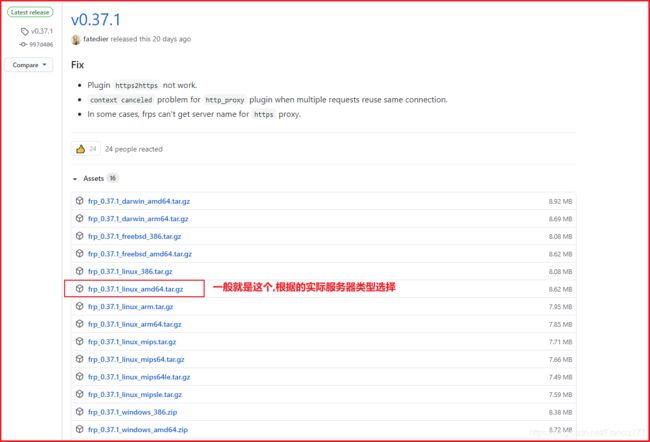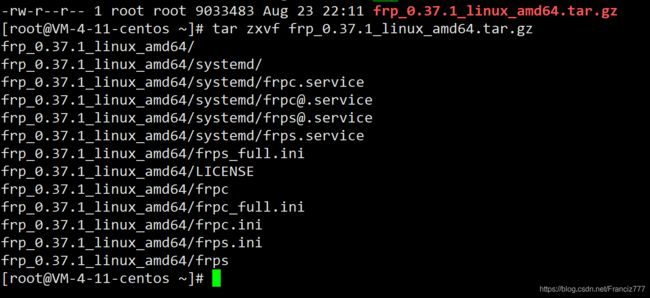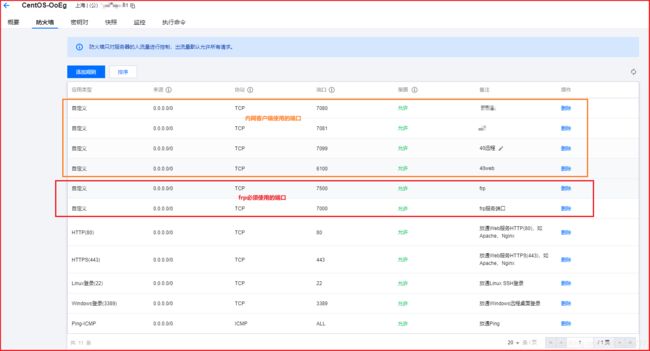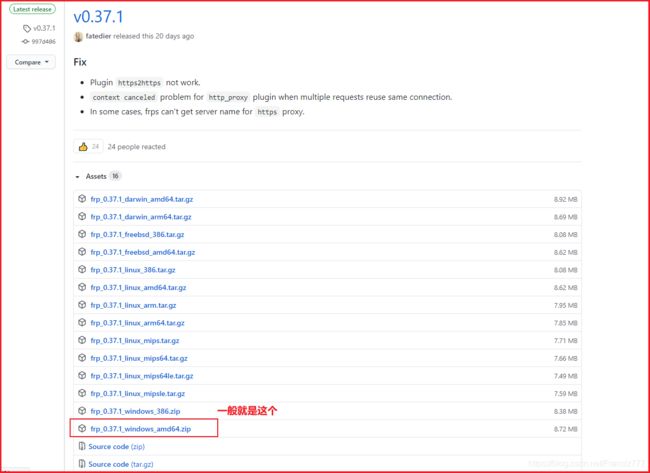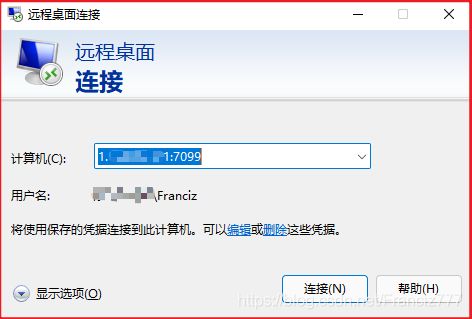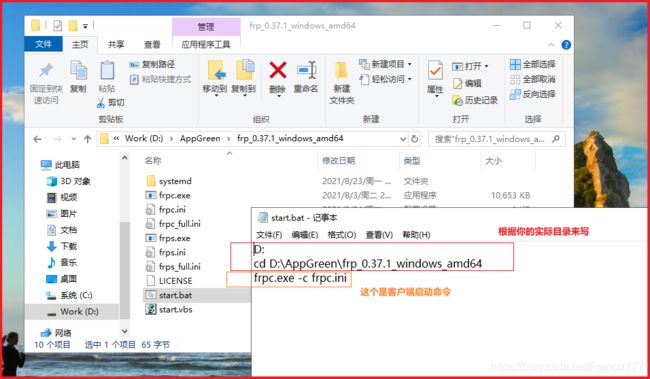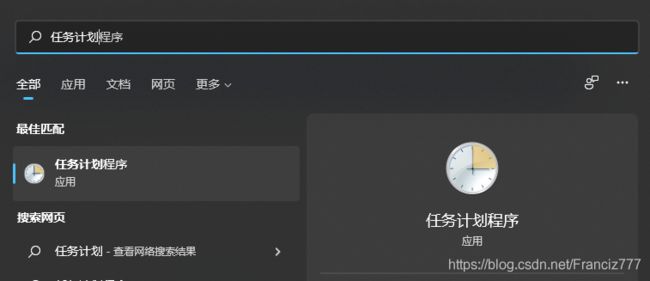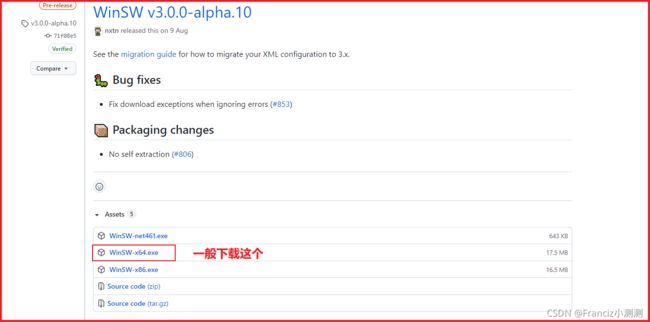FRP内网穿透实现远程桌面/访问内网web教程(基于Linux和win)
目录
前置条件
一.配置linux服务端
1.下载和配置frp
2.开放云服务器的端口,这里以腾讯云为例
二.配置客户端(内网机器)
1.下载和配置frp
2.最后验证是否可以远程桌面/本地web
三.配置客户端frp开机自启动,以win系统为例
第一种方法
1.1.新建bat和vbs脚本
1.2.创建定时任务
第二种方法
1.1下载winsw创建win服务实现Frp后台自启动
教程基于腾讯云服务器centos7+win11.
主要实现的需求有:
1.外部可直接远程访问公司电脑(流畅,稳定,能传输小文件).这也是疫情下的刚需.
2.实现访问公司电脑上的测试web工程.
前置条件
你需要准备一个云服务器,我用的的是腾讯的云服务器(centos7).
一.配置linux服务端
1.下载和配置frp
点我去frp的git仓库下载,直接在仓库中下载对应版本的文件. 然后上传到云服务器上解压.推荐使用xshell连接云服务器.
或者
wget https://github.com/fatedier/frp/releases/download/v0.37.1/frp_0.37.1_linux_amd64.tar.gz解压文件 tar zxvf 文件名
然后编辑服务端的配置文件--frps.ini
实例:
[common]
# frps绑定端口
bind_port = 7000
# token校验(连接密码)
token =frp2021
# 运行状态管理工具(不需要的可以不加)
# 监控工具运行端口
dashboard_port = 7500
# 监控工具 身份验证
dashboard_user = frp
dashboard_pwd = frps2021
# web服务用的端口
vhost_http_port = 6100dashboard_user = frp
dashboard_pwd = frps2021
这两个可以自定义,其他的配置可以直接用.
然后启动frp的服务
调试模式:
./frps -c ./frps.ini调试模式会打印出日志.
正式使用时需要后台运行可以这样用
nohup ./frps -c ./frps.ini &2.开放云服务器的端口,这里以腾讯云为例
进入腾讯云服务器的控制台的防火墙设置,添加必须开启的端口7000,然后在开启7099和6100(这里是实例,你可以自行更改).后续每一个内网客户机的配置端口都需要在这里配置开启,不然你无法正常使用.
配置好后在浏览器输入 云服务器的公网ip:7500
可以验证你的frp服务是否成功配置.
出现下图内容即表示成功,输入你配置的
dashboard_user
dashboard_pwd 即可登录
登录后
二.配置客户端(内网机器)
1.下载和配置frp
在上面的frp的git仓库中下载win的版本.
解压后配置客户端--frpc.ini
[common]
# 服务器公网地址--云服务器的公网ip
server_addr = 1.110.99.111
# 端口
server_port = 7000
# 设定的token
token=frp2021
[remote40]
# 类型
type = tcp
# 本地地址
local_ip = 127.0.0.1
# 本地端口
local_port = 3389
# 线上对外暴露端口
remote_port = 7099
[Web8066]
# 本机测试web工程的类型
type = http
# 本机测试web工程的端口
local_port = 8066
# 云服务器的公网ip
custom_domains = 1.110.99.111[common]部分同服务端的配置.
[remote40]这个是组名称可以自己用英文和数字自定义,不可重复.我这里是代表远程桌面.
[Web8066]同上,我这里代表内网客户机上的web工程
然后在当前目录输入cmd进入命令行
输入命令
frpc.exe -c frpc.ini出现success基本上就搞定了.
2.最后验证是否可以远程桌面/本地web
验证访问内网远程桌面: 用你的其他电脑(没有参与配置frp的)打开win的远程桌面输入 公网ip+客户机远程桌面的端口7099,这里的7099就代表上面配置了frp客户端的电脑.
验证web是否可以打开: 打开浏览器输入 公网ip+服务端web端口6100
三.配置客户端frp开机自启动,以win系统为例
在此之前请先打开本地win远程桌面.
第一种方法
1.1.新建bat和vbs脚本
start.bat--用来启动客户端,有运行窗口
D:
cd D:\AppGreen\frp_0.37.1_windows_amd64
frpc.exe -c frpc.inistart.vbs--用来后台启动start.bat,使其无运行窗口
Set ws = CreateObject("Wscript.Shell")
ws.run "cmd /c D:\AppGreen\frp_0.37.1_windows_amd64\start.bat",01.2.创建定时任务
然后打开任务计划程序,可以在win搜索中直接搜索 任务计划程序
选择 创建任务
会提示输入计算机密码,然后保存.这样就实现了开机自启动frp了.
第二种方法
1.1下载winsw创建win服务实现Frp后台自启动
winsw的下载地址,点我去下载https://github.com/winsw/winsw/releases https://github.com/winsw/winsw/releases
https://github.com/winsw/winsw/releases
然后在你下载后的文件夹中新建winsw.xml文件
文件内容是
Frpc
Frpc
这个服务是用来启动frpc客户端的
frpc.exe
-c frpc.ini
reset
建议你的winsw.exe 重命名为截图中同样的
目录中输入cmd回车进入命令行安装服务
安装:winsw install
卸载:winsw uninstall
启动:winsw start
停止:winsw stop
然后进入windows的服务设置你安装的服务,勾选 允许服务与桌面交互 即可实现本地电脑开机就能被远程控制.